Win10平台python-pcl环境搭建
Windows下安装python-pcl - 知乎 (zhihu.com)
起步:Win10平台python-pcl环境搭建(内含从源码编译) (sigmameow.com)
版本的对应参考:(39条消息) 点云处理工具——python-pcl安装教程_薛定猫的博客-CSDN博客_python-pcl
以下内容来自:起步:Win10平台python-pcl环境搭建(内含从源码编译) (sigmameow.com)
1.必要材料下载
- python-pcl:1.9.1
- python-pcl源码:后面需要进行编译
- PCL1.9.1的All-In-One Installer :目前安装仅支持1.6到1.9的版本,这里,我下载的是PCL1.8.1:Releases · PointCloudLibrary/pcl · GitHub
- visual studio 2019
- GTK+ (tarnyko.net)
2. 安装PCL-1.8.1-AllInOne-msvc2017-win64.exe
记得这一步选择选择给所有用户PATH种添加PCL
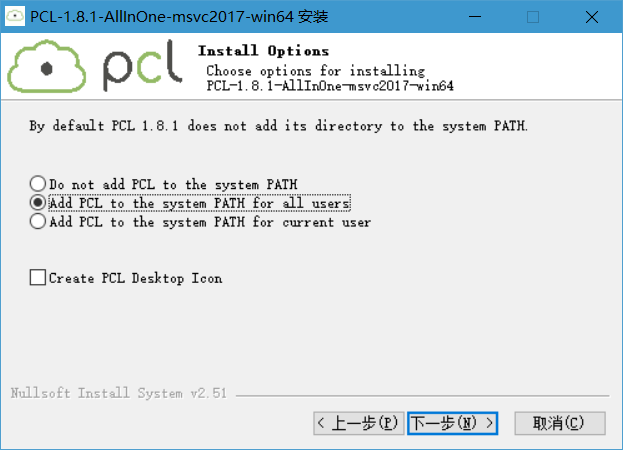
然后安装路径一定不要是默认的C:\Program Files,路径越简洁越好,如果路径复杂,他安装到一半跳出来Warning:PATH路径过长,忽略他就好。
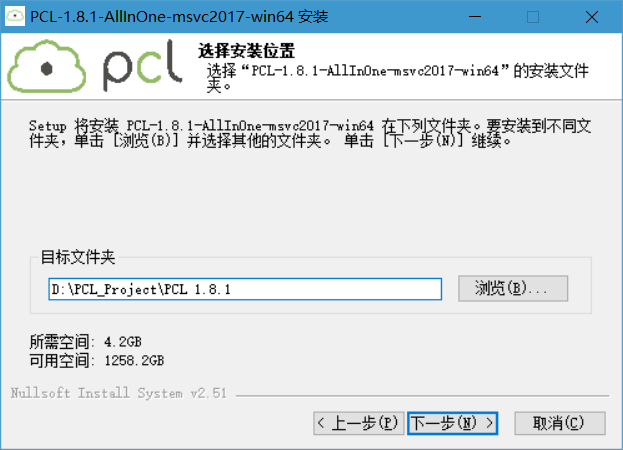
然后一直下一步,确认两个勾全勾上了,然后点安装
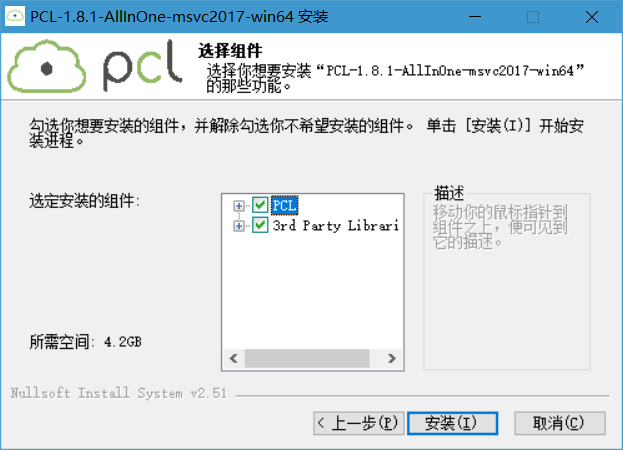
装到一半,不出意外会弹出来这个对话框,让你选择OpenNI2的拓展包,一定不要安装到系统的默认路径C:\Program Files\ 统统装到新建的PCL文件夹里面,如果装到系统路径里了,那么除非你用管理员权限启动命令提示行,否则import pcl就会报找不到DLL文件的错误(血的教训2)
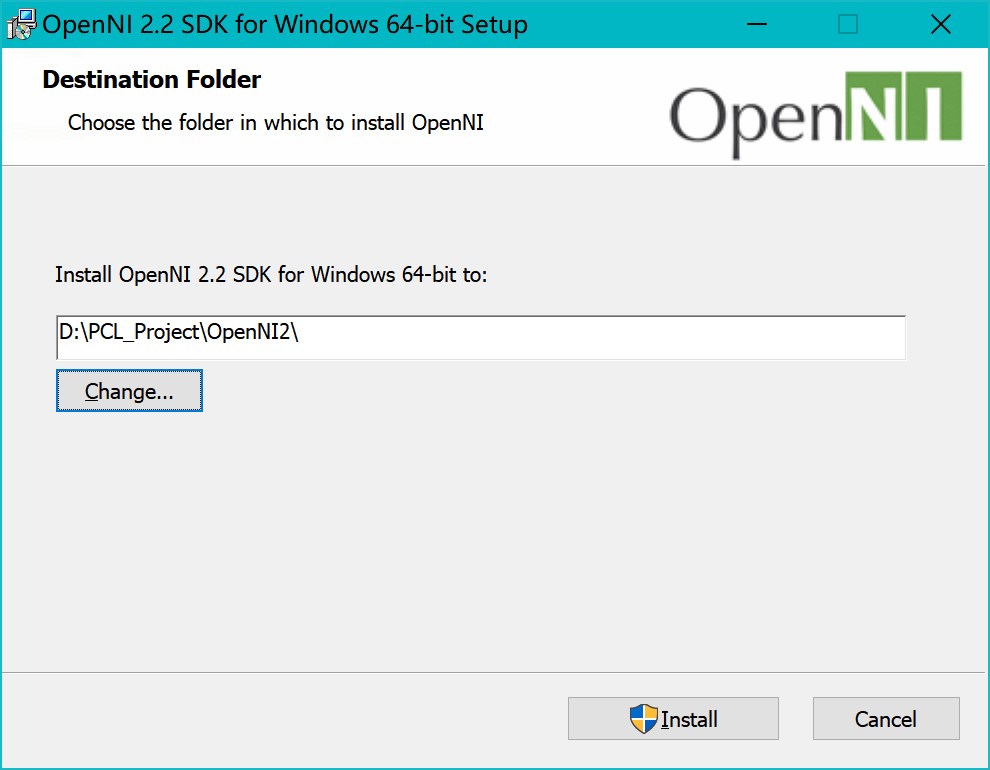
安装路径改成:D:\PCL_Project\OpenNI2\
注:
这一步我这里出现的问题是:无法安装openni2.2,可能是因为我之前针对Visual Studio2017配置过Pcl的原因。
所以,我选择单独下载opneni2.2试试看能不能单独安装:
OpenNI 2 Downloads and Documentation | The Structure Sensor
结果还是不行,还是只有修复的选项,算了,就用之前安装在C盘中的openni2吧。

之前安装的opnni2:
3.修改系统环境变量
此电脑>右键>更多>属性
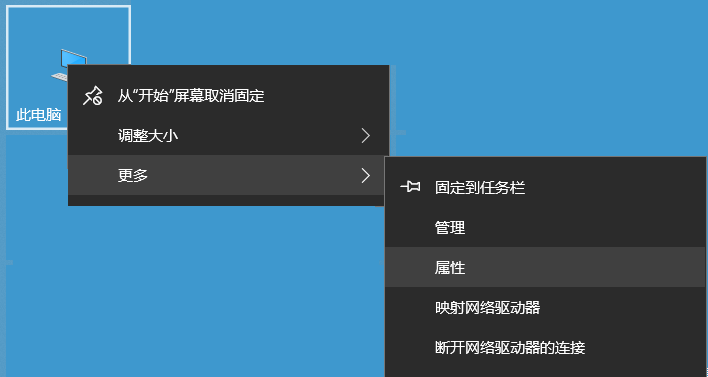
高级系统设置>高级>环境变量
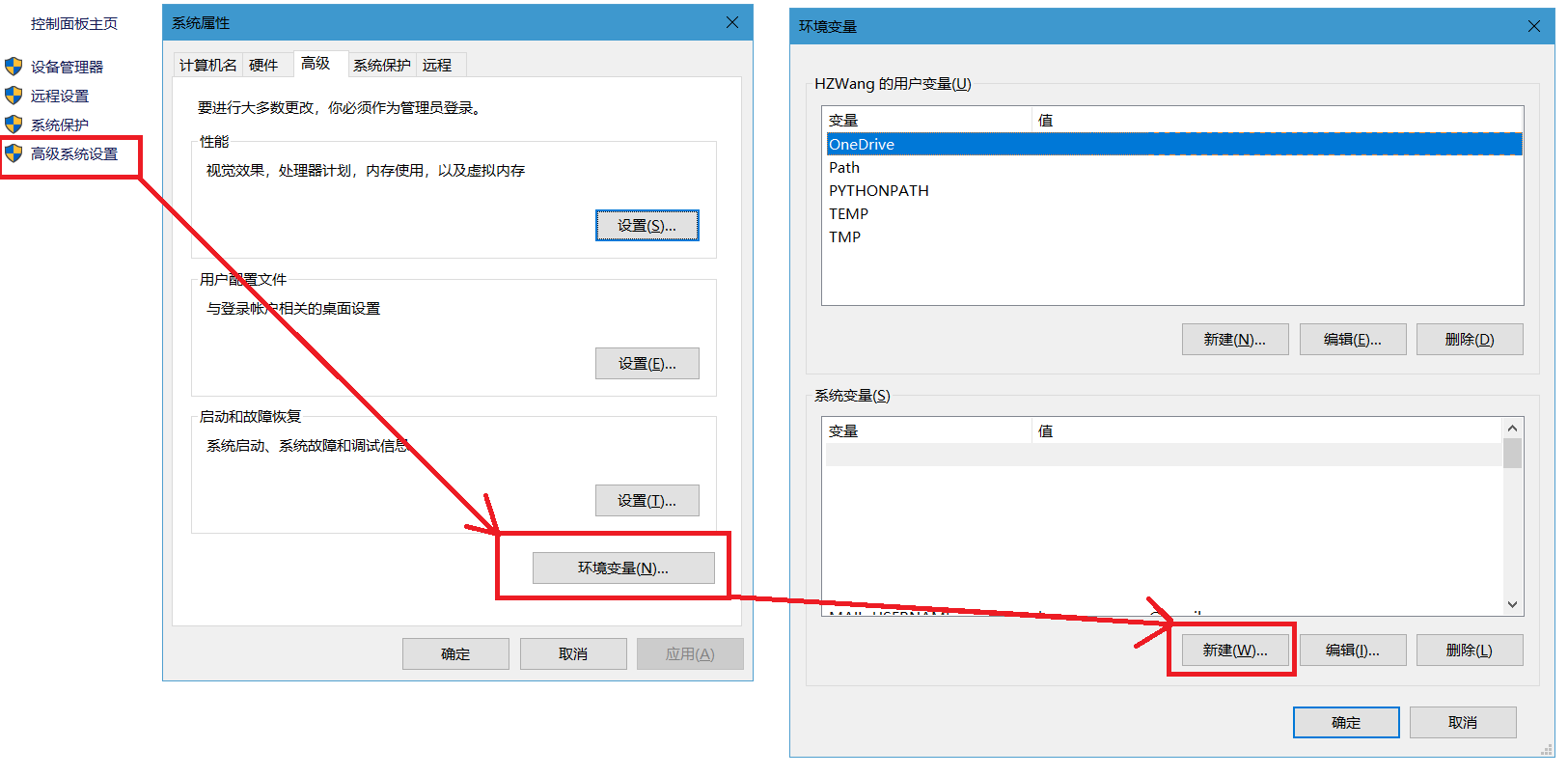
新建以下3个环境变量
(默认应该就有了) PCL_ROOT:D:\PCL_Project\PCL 1.8.1
OPEN_NI2_ROOT: D:\PCL_Project\OpenNI2
VTK_ROOT: D:\PCL_Project\PCL 1.8.1\3rdParty\VTK
xps15 9550:
(默认应该就有了) PCL_ROOT:D:\PCL 1.8.1
OPEN_NI2_ROOT: D:\OpenNI2
VTK_ROOT: D:\PCL 1.8.1\3rdParty\VTK
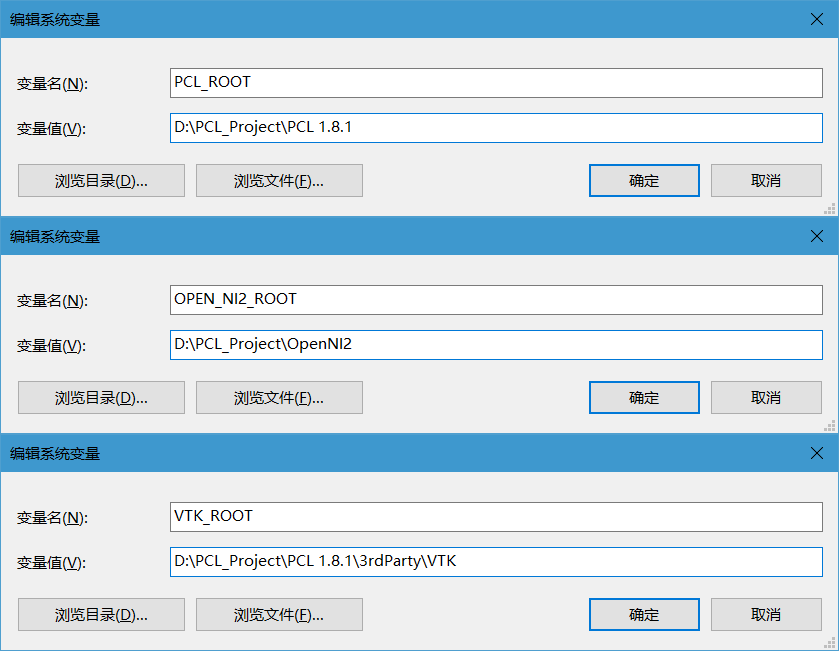
然后双击Path环境变量,添加4个新字段(注意大小写):
dell inspiron 5485:
%PCL_ROOT%\bin\;
%OPEN_NI2_ROOT%\Tools;
%VTK_ROOT%\bin;
D:\PCL_Project\OpenNI2\Samples\Bin
最后一个环境变量换成:
D:\PCL_Project\PCL 1.8.1\3rdParty\OpenNI2\Samples\Bin
w530:
%PCL_ROOT%\bin\;%OPEN_NI2_ROOT%\Tools;%VTK_ROOT%\bin;D:\OpenNI2\Samples\Bin;
xps15 9550:
%PCL_ROOT%\bin\;
%OPEN_NI2_ROOT%\Tools;
%VTK_ROOT%\bin;
D:\OpenNI2\Samples\Bin;
假如OpenNI2文件夹中只有一个文件,是这个情况:

那么,就先双击,并Remove:

在双击,并Install:
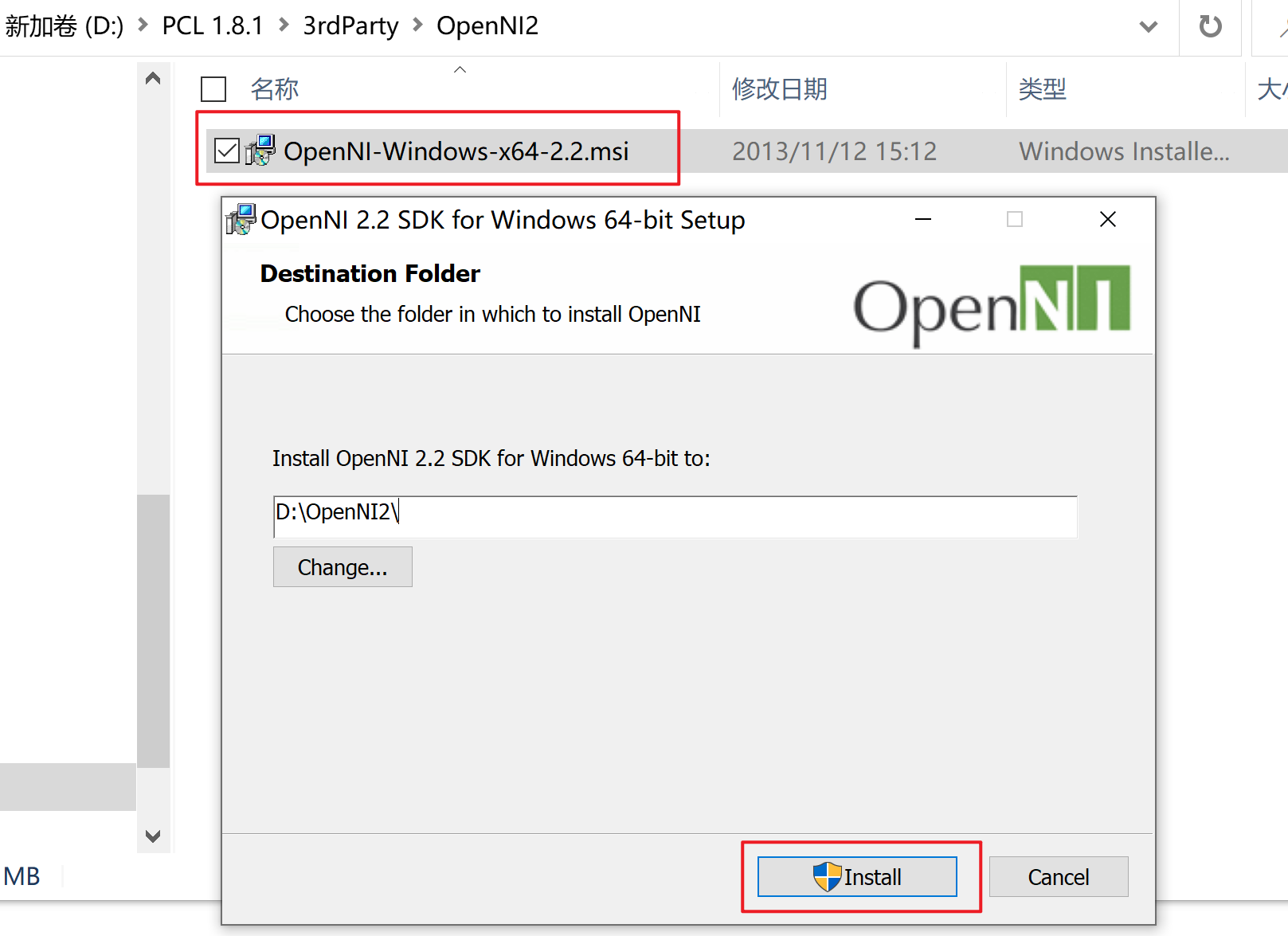
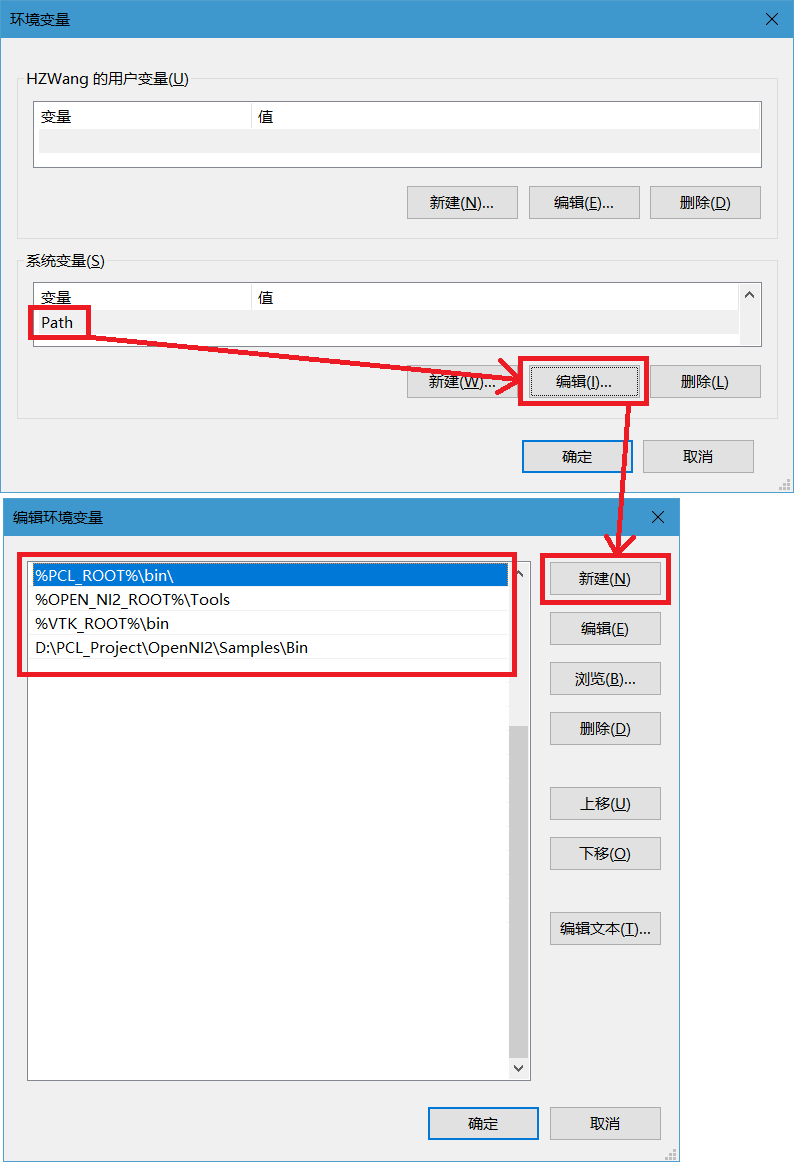
4. 创建虚拟环境
用管理员模式启动命令行(Windows Powershell),依次输入以下代码(理解理解啊,根据自己的实际情况和上面的基础知识适度改编,注意>后面才是要输入的命令,不要复制粘贴这边的代码,要自己敲进去,不然pip install numpy+mkl那一步报错别来找我)
PS C:\WINDOWS\system32> cd D:\PCL_Project\
PS D:\PCL_Project> Python --version
Python 3.5.4
PS D:\PCL_Project> pip install virtualenv
PS D:\PCL_Project> virtualenv pcl --python=D:\PCL_Project\Python36\python.exe --no-site-packages
Running virtualenv with interpreter D:\Applications\Python36\python.exe
Using base prefix 'D:\\\\Applications\\\\Python36'
New python executable in D:\PCL_Project\pcl\Scripts\python.exe
Installing setuptools, pip, wheel…done.
PS D:\PCL_Project> pcl\Scripts\activate #激活虚拟环境
(pcl) PS D:\PCL_Project> pip install cython==0.25.2
Collecting cython==0.25.2
Downloading
https://files.pythonhosted.org/packages/74/41/de9dd956efe3eda0759f1ff7854e6322e494c32d3c94a349fc0805873c7a/Cython-0.25.2-cp36-none-win_amd64.whl (2.1MB)
100% |████████████████████████████████| 2.1MB 1.0MB/s
Installing collected packages: cython
Successfully installed cython-0.25.2
(pcl) PS D:\PCL_Project> pip install numpy-1.14.3+mkl-cp36-cp36m-win_amd64.whl # 注意此处的文件名,这一步的参考在下面。
Processing d:\pcl_project\numpy-1.14.3+mkl-cp36-cp36m-win_amd64.whl
Installing collected packages: numpy
Successfully installed numpy-1.14.3+mkl
其中,这一步:
(pcl) PS D:\PCL_Project> pip install numpy-1.14.3+mkl-cp36-cp36m-win_amd64.whl
参考:
(39条消息) 利用Python中的pip安装numpy+mkl库,终于搞定!_StrawberryBoy的博客-CSDN博客_numpy-mkl
Archived: Python Extension Packages for Windows - Christoph Gohlke (uci.edu)
查看anaconda虚拟环境中的python版本:

因为我的anaconda中的Python是3.6.13版本的,所以我选择下面的这个:
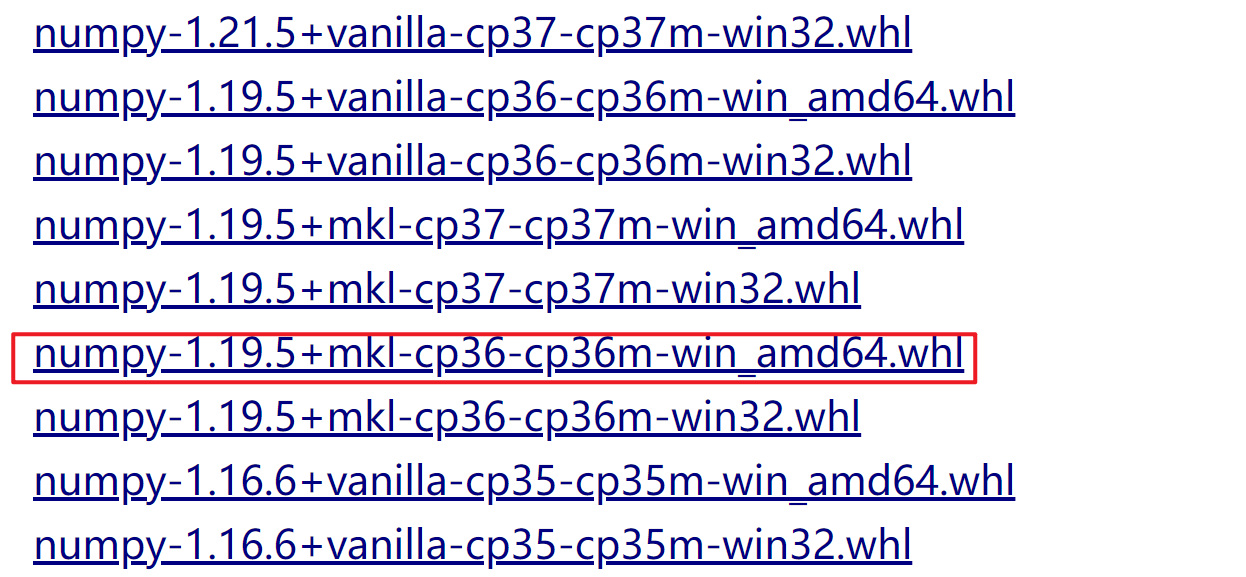
下载后复制到文件夹python-pcl中:
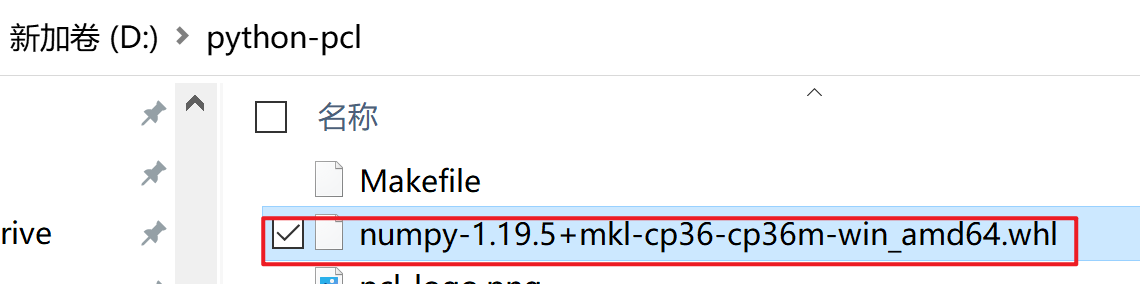
然后安装:
(wujiaochang) D:\python-pcl>pip install "numpy-1.19.5+mkl-cp36-cp36m-win_amd64.whl"
安装的过程如下:
(wujiaochang) D:\python-pcl>pip install "numpy-1.19.5+mkl-cp36-cp36m-win_amd64.whl" Processing d:\python-pcl\numpy-1.19.5+mkl-cp36-cp36m-win_amd64.whl Installing collected packages: numpy Attempting uninstall: numpy Found existing installation: numpy 1.13.1 Uninstalling numpy-1.13.1: Successfully uninstalled numpy-1.13.1 Successfully installed numpy-1.19.5+mkl
4.5 检查环境变量是否修改成功
(pcl) PS D:\PCL_Project> python Python 3.6.5 (v3.6.5:f59c0932b4, Mar 28 2018, 17:00:18) [MSC v.1900 64 bit (AMD64)] on win32 Type "help", "copyright", "credits" or "license" for more information. >>> import os >>> os.getenv("PCL_ROOT") 'D:\\\\PCL_Project\\\\PCL 1.8.1' # 成功 >>> os.getenv("PCL_ROOT") >>> # 啥也没返回,就失败
如果啥也没返回,说明环境变量没有被虚拟环境里面的Python读取到,重新检查变量名有没有拼写错误,没有错误的话,关闭命令行,桌面刷新一下,然后上面的步骤,应该就能读出来了
同样的道理,检查OPEN_NI2_ROOT、VTK_ROOT、Path,确认环境变量可以被都打印出来没错误,再进行下一步
5. setup.py的准备工作
- 打开python-pcl-master文件夹,打开pkg-config文件夹,里面应该有只有3个文件。
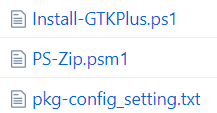
- 打开gtk+-bundle_3.10.4-20131202_win64.zip,把bin文件夹里面的所有文件(86个),都复制到pkg-config文件夹下面。(注意是复制文件,而不是拷贝文件夹,血的教训3)
复制完成后,pkg-config文件夹应该是乱糟糟的一团(89个文件,而不是pkg-config里面多了个bin文件夹)
- 在
pkg-config目录下,运行脚本InstallWindowsGTKPlus.bat,该脚本会下载必须的内容,下载完成后会多出这些文件夹,如下图所示:

到此为止,setup.py的准备工作已经完成了
6. 尝试安装python-pcl(从源码编译)
把文件夹python-pcl-master的名字改成:python-pcl
cd到python-pcl文件夹。
回到刚刚的命令行里面(如果之前环境变量读取失败关掉了的话,记得重新激活虚拟环境)
(pcl) PS D:\PCL_Project> cd D:\python-pcl
(pcl) PS D:\PCL_Project\python-pcl> python setup.py build_ext -i
然后会出来一大堆疑似乱码的东西,到这里说明离成功很接近了!
耐心等待,如果等待时间很长,电脑还嗡嗡作响留一阵子,结果是这样的话
pcl_visualization.obj : warning LNK4197: export 'PyInit_pcl_visualization' specified multiple times; using first specification Creating library build\temp.win-amd64-3.6\Release\pcl\pcl_visualization.cp36-win_amd64.lib and object build\temp.win-amd64-3.6\Release\pcl\pcl_visualization.cp36-win_amd64.exp Generating code Finished generating code (pcl) PS D:\PCL_Project\python-pcl-master>
我的是出现了这个问题:
(wujiaochang) PS D:\python-pcl> python setup.py build_ext -i cannot find environment PKG_CONFIG_PATH set environment PKG_CONFIG_PATH=D:\PCL 1.8.1\lib\pkgconfig;D:\PCL 1.8.1\3rdParty\FLANN\lib\pkgconfig;D:\PCL 1.8.1\3rdParty\Eigen\lib\pkgconfig; D:\python-pcl\pkg-config\pkg-config.exe -1.8 No use cuda. running build_ext cythoning pcl/_pcl_180.pyx to pcl\_pcl_180.cpp D:\Anaconda\envs\wujiaochang\lib\site-packages\Cython\Compiler\Main.py:369: FutureWarning: Cython directive 'language_level' not set, using 2 for now (Py2). This will change in a later release! File: D:\python-pcl\pcl\_pcl.pxd tree = Parsing.p_module(s, pxd, full_module_name) cythoning pcl/pcl_visualization.pyx to pcl\pcl_visualization.cpp D:\Anaconda\envs\wujiaochang\lib\site-packages\Cython\Compiler\Main.py:369: FutureWarning: Cython directive 'language_level' not set, using 2 for now (Py2). This will change in a later release! File: D:\python-pcl\pcl\pcl_visualization.pxd tree = Parsing.p_module(s, pxd, full_module_name) building 'pcl._pcl' extension error: Microsoft Visual C++ 14.0 or greater is required. Get it with "Microsoft C++ Build Tools": https://visualstudio.microsoft.com/visual-cpp-build-tools/
上面链接里面我用了下面这个方法:
UPDATE: December 28, 2020
You can also follow these steps here:
- Select: Workloads → Desktop development with C++
- Then for Individual Components, select only:
- Windows 10 SDK
- C++ x64/x86 build tools
第一步:
windows中输入搜索内容:
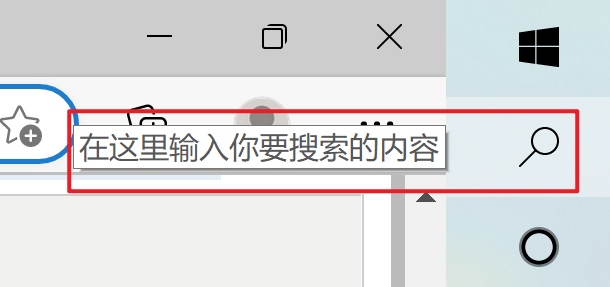


第二步:
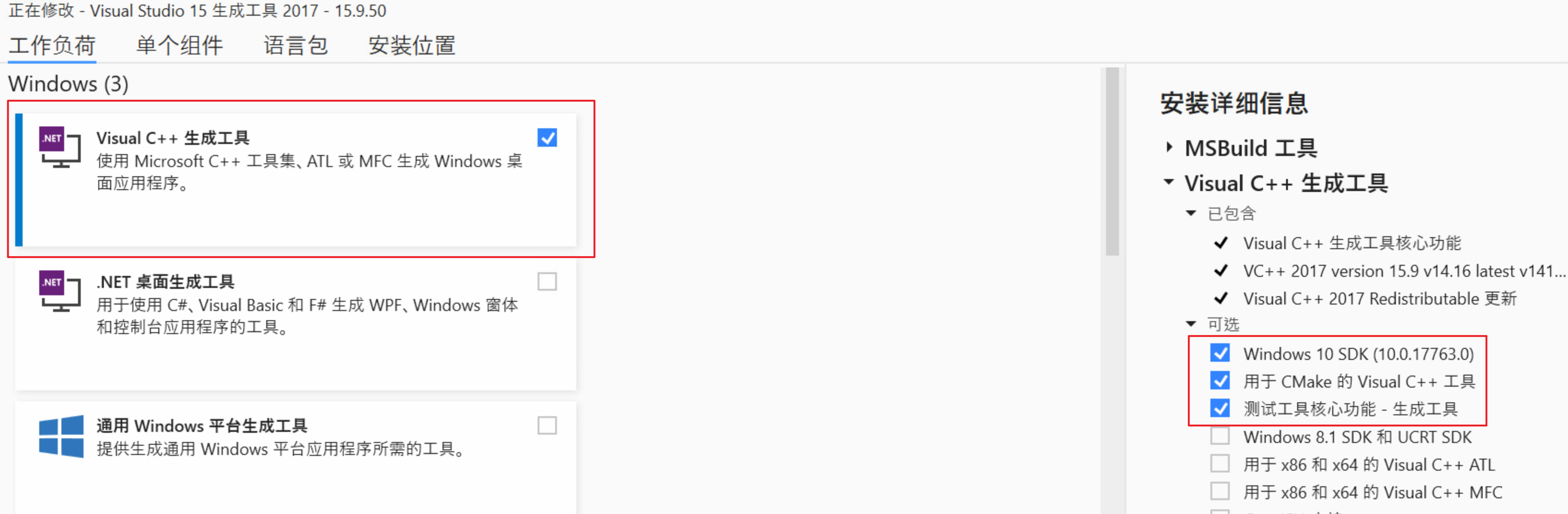
最后的结果:
inspiron 5485可以。
w530不可以,anaconda安装不上。
xps 15 9550不可以,还是出现这个问题:
(wujiaochang) D:\python-pcl>python setup.py build_ext -i cannot find environment PKG_CONFIG_PATH set environment PKG_CONFIG_PATH=D:\PCL 1.8.1\lib\pkgconfig;D:\PCL 1.8.1\3rdParty\FLANN\lib\pkgconfig;D:\PCL 1.8.1\3rdParty\Eigen\lib\pkgconfig; D:\python-pcl\pkg-config\pkg-config.exe -1.8 No use cuda. running build_ext skipping 'pcl\_pcl_180.cpp' Cython extension (up-to-date) building 'pcl._pcl' extension error: Microsoft Visual C++ 14.0 or greater is required. Get it with "Microsoft C++ Build Tools": https://visualstudio.microsoft.com/visual-cpp-build-tools/
原因猜测可能是在C盘安装了pcl-1.9.1,有可能环境变量有冲突。
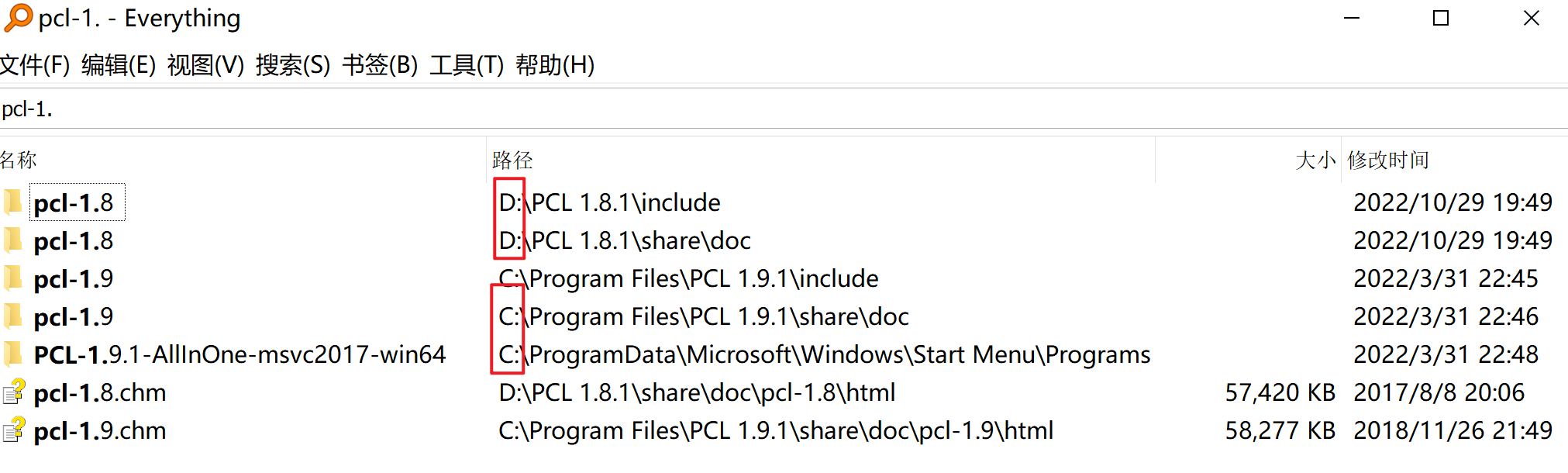
那就恭喜你了,没有任何问题的编译完成,接下来只要输入以下命令:
(pcl) PS D:\PCL_Project\python-pcl-master> python setup.py install
……
Using d:\pcl_project\pcl\lib\site-packages
Searching for numpy==1.14.3+mkl
Best match: numpy 1.14.3+mkl
Adding numpy 1.14.3+mkl to easy-install.pth file
Using d:\pcl_project\pcl\lib\site-packages
Finished processing dependencies for python-pcl==0.3
(pcl) PS D:\PCL_Project\python-pcl-master>
出来上面的提示,就大功告成了!
但是出来这个报错的话:
LINK : fatal error LNK1104: cannot open file 'libboost_date_time-vc140-mt-1_64.lib'
error: command 'C:\\\\Program Files (x86)\\\\Microsoft Visual Studio 14.0\\\\VC\\\\BIN\\\\x86_amd64\\\\link.exe' failed with exit status 1104
(pcl) PS D:\PCL_Project\python-pcl-master>
那还要恭喜你,因为这个问题我已经解决了
学会看一下报错,报错讲了啥?说的是打不开那个文件,那我们看看那个文件到底有啥猫腻
这里采用了everything文件搜索工具,文件秒搜你值得拥有(看看就行了,不是重点)
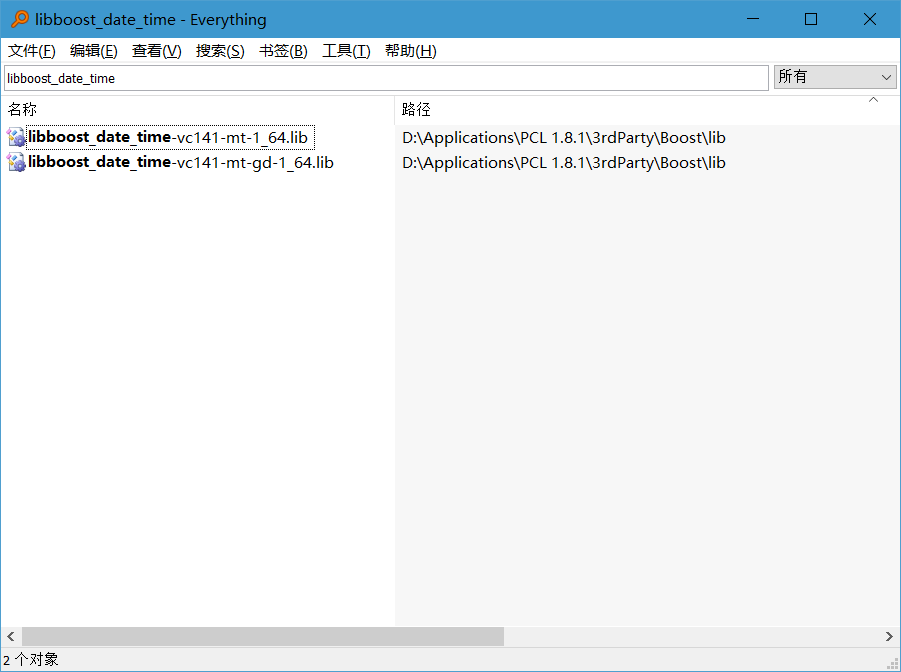
很明显,是vc140和vc141的文件名出错,然后我们打开那个文件路径
D:\PCL_Project\PCL 1.8.1\3rdParty\Boost\lib
就会发现:
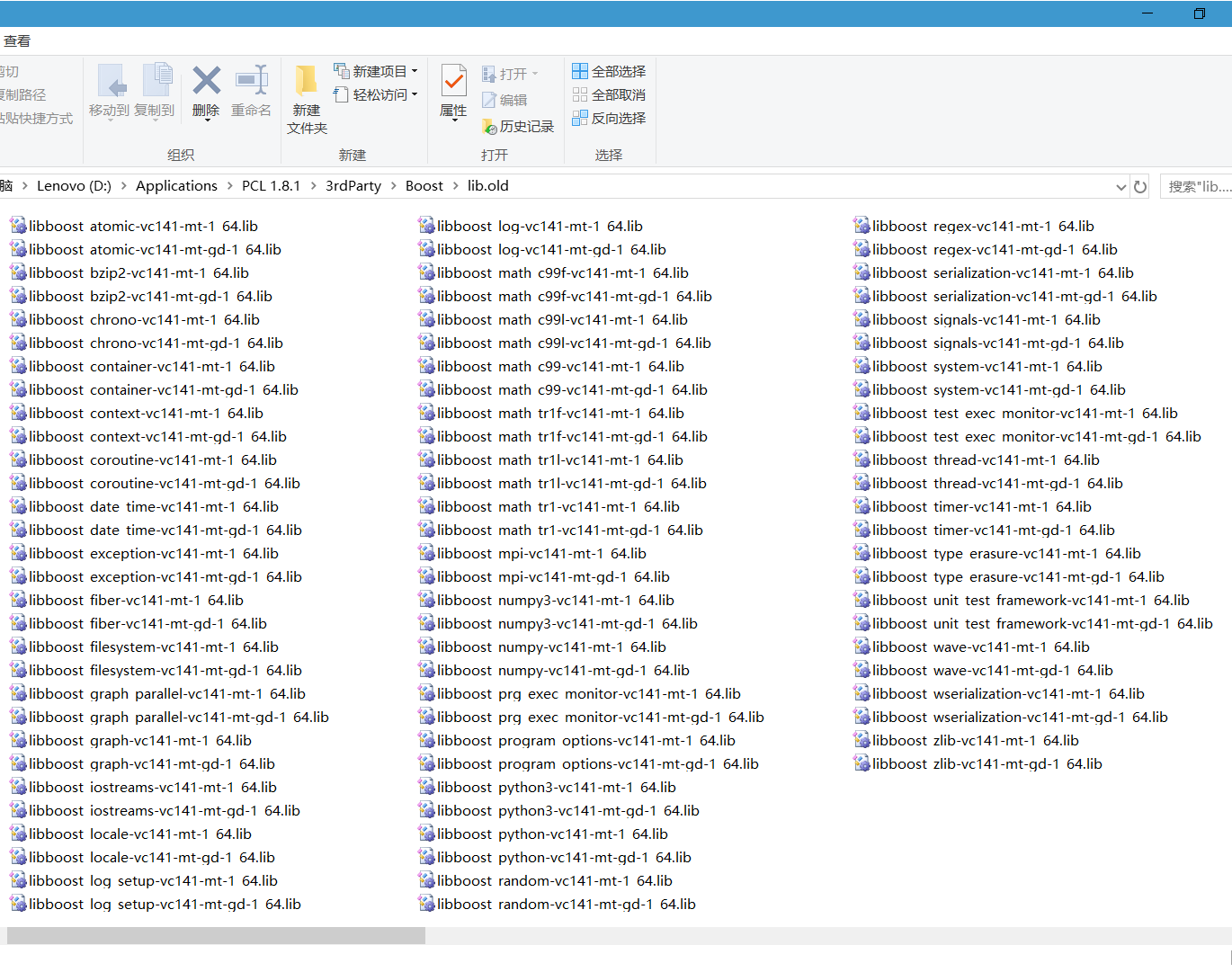
好像文件名全都不对啊,然后你就把原来的lib文件夹复制一份,改名位lib.old文件夹,然后用鼠标+键盘,把所有的vc141都改成vc140即可
不出意外应该就打包完成啦。
7. 功能测试
激活虚拟环境
(pcl) PS D:\PCL_Project> python
>>> import pcl
>>>
说明安装成功!继续进行功能测试看看
>>> import pcl
>>> import numpy as np
>>> p = pcl.PointCloud(np.array([[1, 2, 3], [3, 4, 5]], dtype=np.float32))
>>> seg = p.make_segmenter()
>>> seg.set_model_type(pcl.SACMODEL_PLANE)
>>> seg.set_method_type(pcl.SAC_RANSAC)
>>> indices, model = seg.segment()
[pcl::SampleConsensusModel::getSamples] Can not select 0 unique points out of 2!
[pcl::RandomSampleConsensus::computeModel] No samples could be selected!
[pcl::SACSegmentation::segment] Error segmenting the model! No solution found.
>>>
当然在普通命令行里面(非管理员模式)还有几率遇到这个报错
>>> import pcl
Traceback (most recent call last):
File "<stdin>", line 1, in <module>
File "D:\Virtualenv\pcl\lib\site-packages\python_pcl-0.3-py3.5-win-amd64.egg\pcl\__init__.py", line 2, in <module>
from ._pcl import *
ImportError: DLL load failed: 找不到指定的模块。
有大佬 https://github.com/strawlab/python-pcl/issues/155 用工具定位了一下,发现是OpenNI2.dll没找到,于是把C:\Program Files\OpenNI2\Samples\Bin,这个里面含有OpenNI2.dll, 添加到Path环境变量就行了(这一点已经在上面环境变量那一步修改完成了),至于为什么不建议安装到默认的C:\Program Files里面呢,因为这么操作完,只有在管理员模式下import pcl才不会报错,到普通的IDE里面就同样的报错,因为不开管理员,就没有权限使用系统文件夹里面的文件,盲生你终于发现了华点。
如果修改了环境变量依然不能解决的话,找到D:\PCL_Project\PCL 1.8.1\3edParty\OpenNI2\OpenNI-Windows-x64-2.2.msi,双击运行,选择Repair后重启即可。


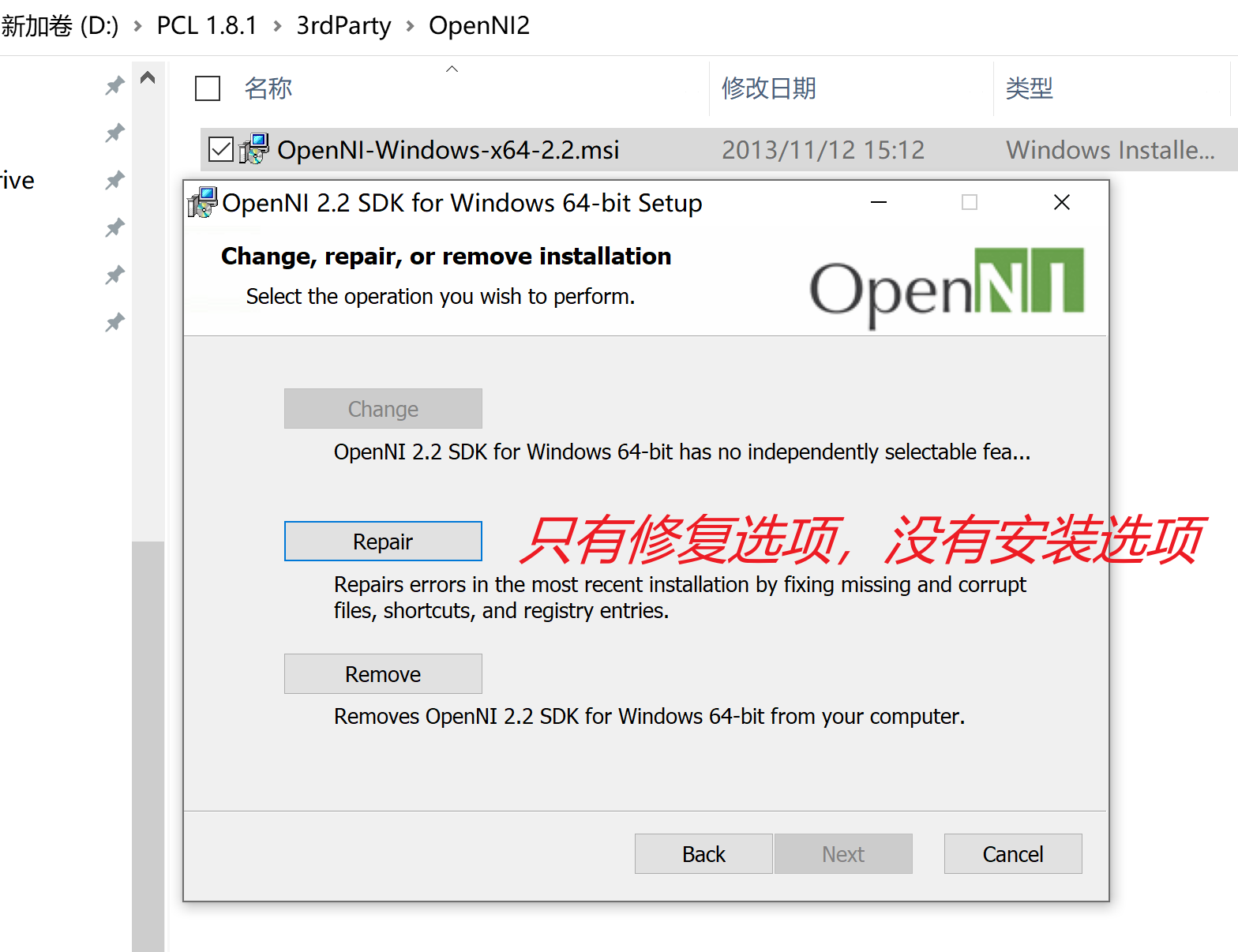
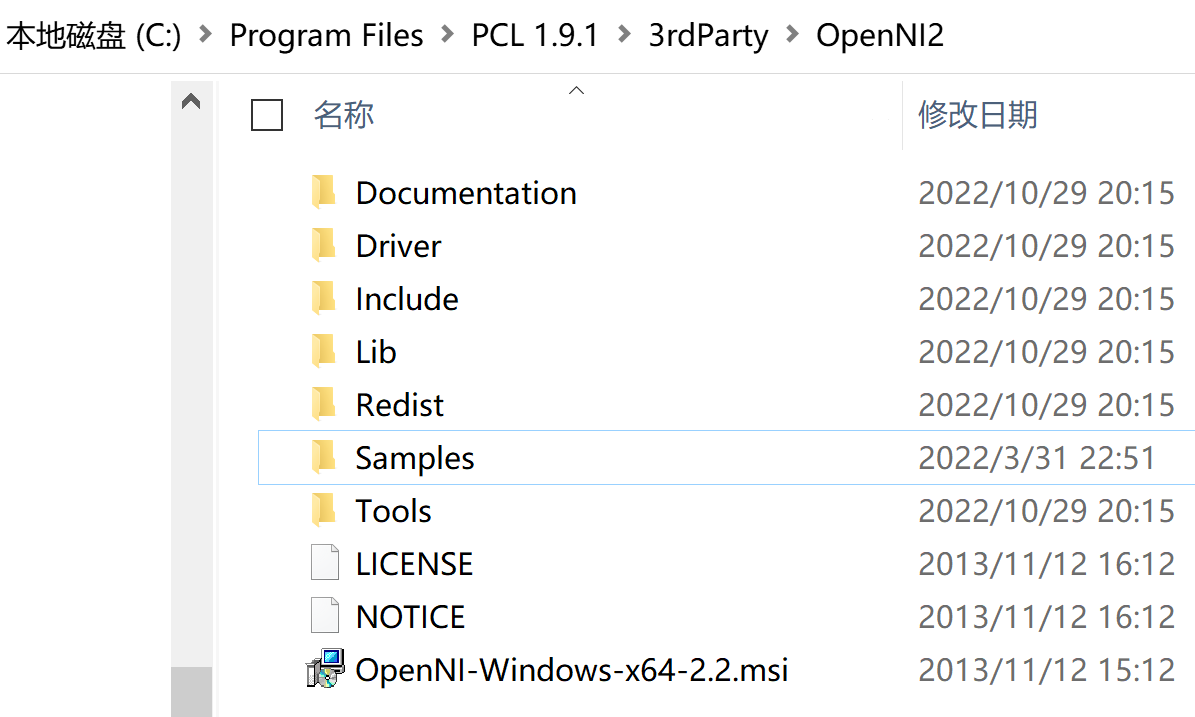



【推荐】国内首个AI IDE,深度理解中文开发场景,立即下载体验Trae
【推荐】编程新体验,更懂你的AI,立即体验豆包MarsCode编程助手
【推荐】抖音旗下AI助手豆包,你的智能百科全书,全免费不限次数
【推荐】轻量又高性能的 SSH 工具 IShell:AI 加持,快人一步
· winform 绘制太阳,地球,月球 运作规律
· 震惊!C++程序真的从main开始吗?99%的程序员都答错了
· AI与.NET技术实操系列(五):向量存储与相似性搜索在 .NET 中的实现
· 超详细:普通电脑也行Windows部署deepseek R1训练数据并当服务器共享给他人
· 【硬核科普】Trae如何「偷看」你的代码?零基础破解AI编程运行原理
2021-10-27 多维随机变量
2020-10-27 Ubuntu中拷贝文件或目录的方法
2020-10-27 .npy文件读取
2019-10-27 ppt演讲者视图不可用的解决办法
2018-10-27 matlab unique()函数